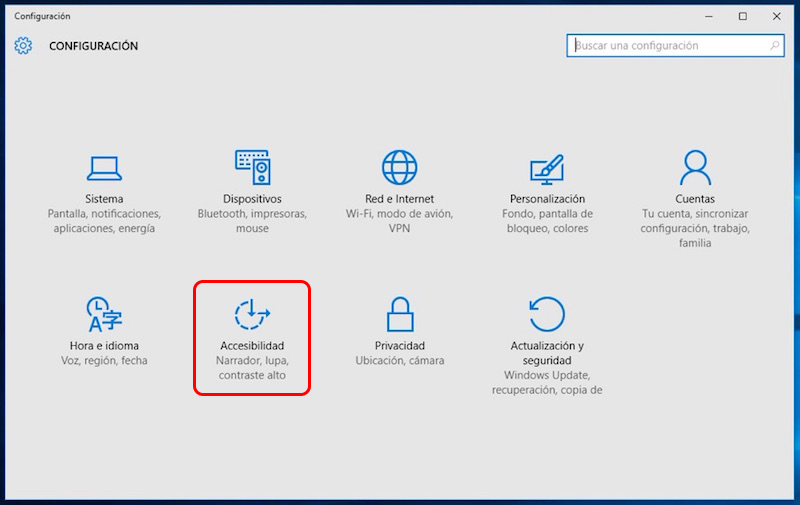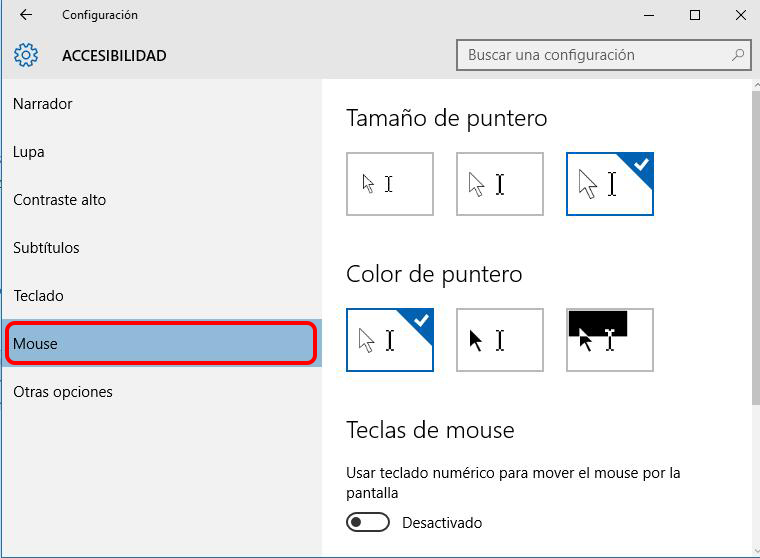あります。 多くのユーザー 好きではない人、 マウス ポインター 何, 既定では, オペレーティング システムをもたらす Windows. いくつかの, あまりにも多くは、します。 小さな, 他の人の, あまりにも多くは、します。 単純です と 失うことは容易 複数の開いているウィンドウ間を表示します。.
これがあなたのケースの場合, ことができます。 じゃあね ので, 手段によって、 手順 手段によって、, ことができます。 若干の修正, に関しては サイズ と 色, 標準的なマウス ポインターで Windows 10.
サイズと Windows のマウスの色を変更する方法 10
あります。 様々 な形 変更するのには、 マウス ポインター と それをカスタマイズします。 私たちの味. この機会に, 方法をお届け 単純です かつ迅速にそれを行う, したがって, を 以下の変更 この要素では許可. これを行うにしています。:
ステップ 1. を押して、 アイコン ロゴの Windows, の ホーム ・ バー.
ステップ 2. 展開されたメニューで, 選択します。 構成. 開き、 ウィンドウ あなたがすることができます。 カスタマイズ お使いのオペレーティング システムの多くのオプション.
ステップ 3. アイコンをクリックします。 アクセシビリティ.
ステップ 4. 次の手順で, 選択します。, の、 左側にあります。, オプション マウス.
ステップ 5. の 権利の一部 シリーズが表示されます。 構成オプション マウス ポインターの. その中には:
- ポインターのサイズ. 間で選ぶことができます。 3 つのサイズ, 現在それらの少なくとも.
- ポインターの色. 間を選択することができます、 白いポインター o ブラック, 1 つと 3 番目のオプション, ブラックでのポインターの表示場所が、, 暗い部分を, 白を示しています.
Una vez tengas claro como quieres que luzca el puntero de tu ratón, 選択範囲を取得します。 修正し、あなたが表示されます。, だけに、 クリックします。 各オプションについて, そのまま.
あなたが見ることができます。, これは方法の 1 つ 簡単に 変更 少し 、 ポインター あなた マウス で Windows 10. それが存在します。 その他のオプション 以下の簡単です, algunas de las cuales os las intentaré mostrar en próximos artículos.

















 Windows
Windows